|
|
|
|
|
|
|
|
|
|
|||
|
|
|||||||||||
 | Pagina creata il 15/07/2009 [5766 giorni fa] |

|
|
Sezione Assembler | WinASM/Configurazione [2 di 4] [30 di 51] |
|
1. Leggi subito!
2. Per chi parte da zero
3. Cos'è
4. Come si installa
5. Come si usa
6. Apri shell DOS dal Sito 7. Adatta shell DOS 8. Lancia EXE on-line 9. Scarica ASM 10. Caratteri strani 11. Prima compilazione 12. Download |
| 12. Nuovo Ambiente Assembler - Configurazione di WinASM [1 di 4] [2 di 4] [3 di 4] [4 di 4] |
| Istruzioni per configurare l'editor WinASM |
3. Passiamo ora a configurare il tipo di carattere da utilizzare per mostrare i sorgenti ASM; da molto tempo ho creato un font adatto a mostrare tutti i caratteri Ascii (in particolare quelli estesi, non visualizzabili con altri font monospace come Courier). Si tratta del Font Giobe.TTF, fornito in dotazione nella cartella C:\Arch-Lab e da trasferire nella cartella C:\Windows\fonts=%SystemRoot%\fonts; la predisposizione si esegue dal menu in alto via Strumenti > Font del code editor, selezionando Giobe tra i font offerti dall'opzione Tipo di carattere e fissandone a 10 i Punti e a normale lo Stile:


4. Passiamo ora a configurare le opzioni principali da imporre all'ambiente integrato; la predisposizione si esegue dal menu in alto via Strumenti > Opzioni:

Tra quelle della cartella Generale confermiamo le scelte di figura:

Più importanti quelle della cartella File & percorsi, fondamentali per un corretto funzionamento dell'IDE; le impostiamo così:

La funzione più importante da configurare è quella che deve assicurare la gestione completa della catena compilazione, cioè le predisposizioni da fare per garantire l'organizzazione e il coordinamento automatico di ogni operazione necessaria alla realizzazione di un eseguibile a partire dal sorgente ASM ospitato da WinAsm Studio; questo servizio è assicurato dalla prima voce dell'elenco, Percorso binari, che deve puntare la cartella contenente l'assembler ML.EXE (MASM.EXE) e il linker LINK16.EXE (o LINK.EXE); se per qualche ragione il percorso scritto nella prima casella non è corretto ciascuna delle 2 fasi produrrà (rispettivamente) questi messaggi d'errore:


Gli strumenti ML.EXE (assembler) e LINK16.EXE (linker) sono ritenuti intrinsecamente indispensabili da WinAsm Studio e dati per scontati per il suo corretto funzionamento (anche se nessuno dei 2 è incluso nel suo pacchetto di distribuzione; entrambi sono indispensabili per il funzionamento del Nuovo Ambiente Assembler, una struttura assolutamente senza scopo di lucro e con esclusive finalità didattiche, creata per lo studio e la pratica dell'assembly, integrata con le lezioni del mio Tutorial, offerto gratuitamente a tutti insieme al certosino lavoro necessario per tenere aggiornato e questo sito.
|
|
NB: Gli eseguibili ML.EXE (Macro Assembler Version 6.14.8444 Copyright (C) 1981-1997) e LINK.EXE (Segmented Executable Linker Version 5.60.339 Copyright (C) Corp 1984-1994) sono di esclusiva proprietà di Microsoft Corp.; il pacchetto MASM (almeno nella forma stand-alone) non è più venduto, supportato e distribuito da molto tempo: l'ultima versione resa disponibile da Microsoft è stata la 6.14 per la piattaforma DOS/Win16, comunque in grado di supportare i processori Intel e AMD 80x86 con architettura a 32 bit, anche multimediale. Versioni più recenti sono oggi presenti come accessorio in prodotti Microsoft più moderni ed attuali, spesso messi a disposizione gratuitamente dalla stessa Microsoft. |
Per questa esplicita ragione questi 2 importanti files sono disponibili, insieme alle centinaia di applicativi e utility (di norma freeware) offerte di da numerosi altri autori (rigorosamente citati e calorosamente ringraziati in occasione di ogni loro presentazione), con l'impegno di toglierli immediatamente qualora qualche responsabile Microsoft ritenesse la cosa scorretta e/o inopportuna.
Nella fattispecie essi sono stati estratti da MASM32 dalla Hutch's Masm32 page (www.masm32.com), uno straordinario pacchetto freeware nato dallo sforzo di molte persone coordinate in team di sviluppo al fine di mettere a disposizione una enorme quantità di librerie, di file di inclusione e di documentazione appositamente pensate per la programmazione Assembly sotto Windows (Win32) con riferimento a tutte le sue API.
La cartella di MASM32 non può mancare ed è certamente da installare, in parallelo a quella del mio Ambiente, nella futura prospettiva di sviluppare i progetti windows, magari proprio a partire dalla struttura offerta da WinAsm Studio.
Detto questo, passiamo alle opzioni destinate destinate all'ambiente di editazione, confermando le scelte suggerite in figura per le la cartella Editor:
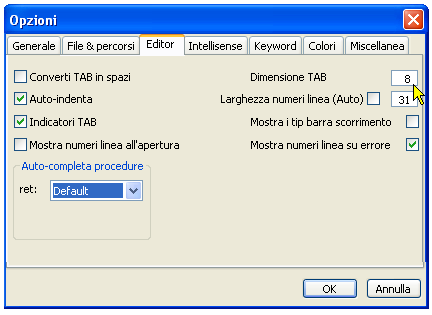
5. La successiva messa a punto è quella che da forte personalizzazione al testo dei sorgenti ASM; si avvale delle informazioni raccolte nel file MASM.vas appositamente creato per consentire a WinAsm Studio di riconoscere, evidenziandoli, i principali comandi assembly, e depositato (anche in versione originale) nella sottocartella \_WinAsm\KeyFiles\; dal menu in alto, via Strumenti > Opzioni > Keyword, è possibile intervenire su ciascuna categoria si evidenziatori, per modificare eventualmente le scelte da me imposte nel file citato:

Le opzioni della cartella Colori consentono di fissare i colori di gestione nel campo di editazione:

La guida alla configurazione di WinAsm Studio prosegue nella prossima pagina ...

|
Assembler |

|
WinASM/Configurazione [2 di 4] |
|

|
|||
| 30 di 51 |
|
|
Home
|
|
|||||||
|
Motore Ricerca |
|